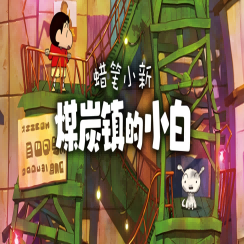Annotis Mail给你的邮件美容
时间:2005-11-23 | 作者:eNet硅谷动力 | 阅读:164
尽管拥有漂亮界面的邮件客户端程序有很多,而且也有各自的特点,不过笔者试用了几款之后,发现这些邮件客户端程序与Outlook的兼容性问题不好解决。而笔者向大家推荐的Annotis Mail修饰软件,则没有上面的弊病,该软件是专门为E-mail的编辑修饰而设计,它以Outlook插件形式出现,而不是单独的客户端程序。借助 Annotis Mail的帮忙,网友可以写出多采多姿的邮件来,可以在邮件中插入图形、编辑色彩、使用注解以及插入印花等体的电子邮件软件。
下载安装
Annotis Mail程序最近刚刚升级到V2.0.108,文件大小也已达到3MB左右,从网上获得扩展名为EXE的安装程序后,直接进行双击,系统就能自动搜索当前硬盘中是否安装DirectX程序,如果还没有安装DirectX8.0以上版本的话,安装界面就会提示你先安装DirectX,之后才能安装Annotis Mail。
程序安装结束之后,Annotis Mail程序的功能就会自动集成到Outlook Express邮子邮件程序中,打开Outlook的新邮件界面时,你会发现在如图1所示的新邮件窗口中多出了一个工具栏,其实它就是Annotis Mail的“化身”。

图1
亮度显示
在新邮件窗口中,按照常规方法在收信人、正文以及主题栏中输入好一般信息,此后你就能用Annotis Mail来修饰邮件了。用鼠标单击工具栏中“Highlighter”工具按钮,这样鼠标的指针就会变成一只画笔,选择自己所喜欢的颜色,然后用鼠标在邮件正文需要突出显示的文字上拖动,被鼠标选中的文字就会按照自己所选的颜色为背景高亮度显示出来,如图2所示;要想调整高亮度显示的背景颜色的话,可以用鼠标右键点击高亮处理块,并从快捷菜单中执行“Color”命令就可以了。在邮件中,要想重点突出主要内容需要做一下标志的话,就可以使用该程序的Highlighter功能来实现。

图2
重点注解
为了能收件人更清楚地了解邮件内容,你也可以利用该程序提供的Note功能对某句话加以补充说明或注解。在进行注释时,首先选择工具栏上的“Note”按钮,然后选择注解文字需要显示的颜色,接着用鼠标选中所需要注解的内容,随后系统就能打开一个半透明的注解框(如图3所示),在该注解框中你可以把对当前选定目标的详细解释内容输进来加以说明。此外,Annotis Mail程序还提供了PowerNote (重点注解)功能,该功能是对Note的补充,利用该功能不但可以对邮件中的指定内容进行高亮显示,同时也能注解说明。单击PowerNote按钮后,再用鼠标选择需要注解的内容,选中的内容就会高亮显示,同时系统也会打开一个注释框。

图3
描绘图形
Annotis Mail程序允许你在邮件的正文区域画图,借助该程序的Pen功能,你可以画出任何形状、不同颜色的图形来,还可以利用它画出箭头!Annotis Mail为你准备了四种不同粗细的线条及颜色,你用Pen画直线时,必须先按下Ctrl键;想要画长方形时,必须先按下Shift键;要想画一个小箭头时,必须先按下Alt键;除了可以在正文中任意画图外,你也可以使用Image按钮,来自行添加漂亮美丽的图片到邮件正文里来。
定义印章
为了让邮件更具有个性,Annotis Mail程序还为你提供了Stamp功能,这个功能可是Annotis Mail的精华之所在,也是装饰加工你的信件,使它更加漂亮的关键。利用它可以在你信件的任何位置上加盖漂亮的图案。在邮件中加盖个性化印章时,你必须首先在工具栏中单击Stamp按钮旁边向下的小箭头,在弹出的列表中你会看到许多漂亮的图案名称,选择自己所喜欢的印章,再在自己的信件中盖一下,邮件的正文中就会出现漂亮的个性化印章了。如果Annotis Mail内置的印章图案不能让你满意的话,你可以自行添加一些自己喜欢的图案到程序里来。在添加时,首先单击工具栏中的“Preferences”按键,在随后出现的如图4所示的对话框中,选择Tools下标签页面下的Stamp功能,然后用鼠标点击Get More Stamps按钮,系统就会自动连接到该程序的网站上,在那里你会看见许多Stamp图案,想要哪个只需用鼠标点击它,就能将它下载到Annotis Mail里了,不过没有注册的用户是不允许添加印章的。

图4
此外,Annotis Mail程序还允许你使用“letter & e-cards”功能,来为邮件设置一张漂亮的信纸,具体设置方法与添加图片相同;利用该程序的Eraser功能,你可以在邮件正文中将自己不满意的内容擦掉,用法与普通使用的橡皮一样。
下载安装
Annotis Mail程序最近刚刚升级到V2.0.108,文件大小也已达到3MB左右,从网上获得扩展名为EXE的安装程序后,直接进行双击,系统就能自动搜索当前硬盘中是否安装DirectX程序,如果还没有安装DirectX8.0以上版本的话,安装界面就会提示你先安装DirectX,之后才能安装Annotis Mail。
程序安装结束之后,Annotis Mail程序的功能就会自动集成到Outlook Express邮子邮件程序中,打开Outlook的新邮件界面时,你会发现在如图1所示的新邮件窗口中多出了一个工具栏,其实它就是Annotis Mail的“化身”。

图1
亮度显示
在新邮件窗口中,按照常规方法在收信人、正文以及主题栏中输入好一般信息,此后你就能用Annotis Mail来修饰邮件了。用鼠标单击工具栏中“Highlighter”工具按钮,这样鼠标的指针就会变成一只画笔,选择自己所喜欢的颜色,然后用鼠标在邮件正文需要突出显示的文字上拖动,被鼠标选中的文字就会按照自己所选的颜色为背景高亮度显示出来,如图2所示;要想调整高亮度显示的背景颜色的话,可以用鼠标右键点击高亮处理块,并从快捷菜单中执行“Color”命令就可以了。在邮件中,要想重点突出主要内容需要做一下标志的话,就可以使用该程序的Highlighter功能来实现。

图2
重点注解
为了能收件人更清楚地了解邮件内容,你也可以利用该程序提供的Note功能对某句话加以补充说明或注解。在进行注释时,首先选择工具栏上的“Note”按钮,然后选择注解文字需要显示的颜色,接着用鼠标选中所需要注解的内容,随后系统就能打开一个半透明的注解框(如图3所示),在该注解框中你可以把对当前选定目标的详细解释内容输进来加以说明。此外,Annotis Mail程序还提供了PowerNote (重点注解)功能,该功能是对Note的补充,利用该功能不但可以对邮件中的指定内容进行高亮显示,同时也能注解说明。单击PowerNote按钮后,再用鼠标选择需要注解的内容,选中的内容就会高亮显示,同时系统也会打开一个注释框。

图3
描绘图形
Annotis Mail程序允许你在邮件的正文区域画图,借助该程序的Pen功能,你可以画出任何形状、不同颜色的图形来,还可以利用它画出箭头!Annotis Mail为你准备了四种不同粗细的线条及颜色,你用Pen画直线时,必须先按下Ctrl键;想要画长方形时,必须先按下Shift键;要想画一个小箭头时,必须先按下Alt键;除了可以在正文中任意画图外,你也可以使用Image按钮,来自行添加漂亮美丽的图片到邮件正文里来。
定义印章
为了让邮件更具有个性,Annotis Mail程序还为你提供了Stamp功能,这个功能可是Annotis Mail的精华之所在,也是装饰加工你的信件,使它更加漂亮的关键。利用它可以在你信件的任何位置上加盖漂亮的图案。在邮件中加盖个性化印章时,你必须首先在工具栏中单击Stamp按钮旁边向下的小箭头,在弹出的列表中你会看到许多漂亮的图案名称,选择自己所喜欢的印章,再在自己的信件中盖一下,邮件的正文中就会出现漂亮的个性化印章了。如果Annotis Mail内置的印章图案不能让你满意的话,你可以自行添加一些自己喜欢的图案到程序里来。在添加时,首先单击工具栏中的“Preferences”按键,在随后出现的如图4所示的对话框中,选择Tools下标签页面下的Stamp功能,然后用鼠标点击Get More Stamps按钮,系统就会自动连接到该程序的网站上,在那里你会看见许多Stamp图案,想要哪个只需用鼠标点击它,就能将它下载到Annotis Mail里了,不过没有注册的用户是不允许添加印章的。

图4
此外,Annotis Mail程序还允许你使用“letter & e-cards”功能,来为邮件设置一张漂亮的信纸,具体设置方法与添加图片相同;利用该程序的Eraser功能,你可以在邮件正文中将自己不满意的内容擦掉,用法与普通使用的橡皮一样。
福利游戏
相关文章
更多大家都在玩
热门话题
大家都在看
更多-

- 光遇邮差先祖兑换图2025
- 时间:2025-08-05
-

- 什么是蜡烛图?蜡烛图模式有哪些?蜡烛图详细介绍
- 时间:2025-08-05
-

- Cycle Network(CYC币)是什么?是一个好投资吗?CYC代币经济与空投领取指南
- 时间:2025-08-05
-

- 数字货币VS加密货币VS稳定币核心区别
- 时间:2025-08-05
-

- Cardano(ADA币)价格预测:2025年、2026年及以后
- 时间:2025-08-05
-

- 《米姆米姆哈》米姆配种攻略
- 时间:2025-08-05
-

- 《闪送》黑名单查看方法
- 时间:2025-08-05
-

- 《明日方舟》界园肉鸽玩法攻略
- 时间:2025-08-05